极光pdf禁止启用插件的教程
时间:2024-01-25 11:29:02作者:极光下载站人气:33
极光pdf是一款多功能的pdf编辑软件,它拥有着pdf编辑、格式转换、注释、压缩合并、pdf翻译等多种功能,可以很好的满足用户不同的需求,因此极光pdf软件成为部分用户的办公必备,当用户在使用极光pdf软件时,想要将其中的插件给禁用了,却不知道怎么来操作实现,其实这个问题是很好解决的,用户直接在设置窗口中点击常规选项卡,接着在插件设置板块中将所有的启用选项全部取消勾选即可解决问题,那么接下来就让小编来向大家分享一下极光pdf禁止启用插件的方法教程吧,希望用户在看了小编的教程后,能够从中获取到有用的经验。
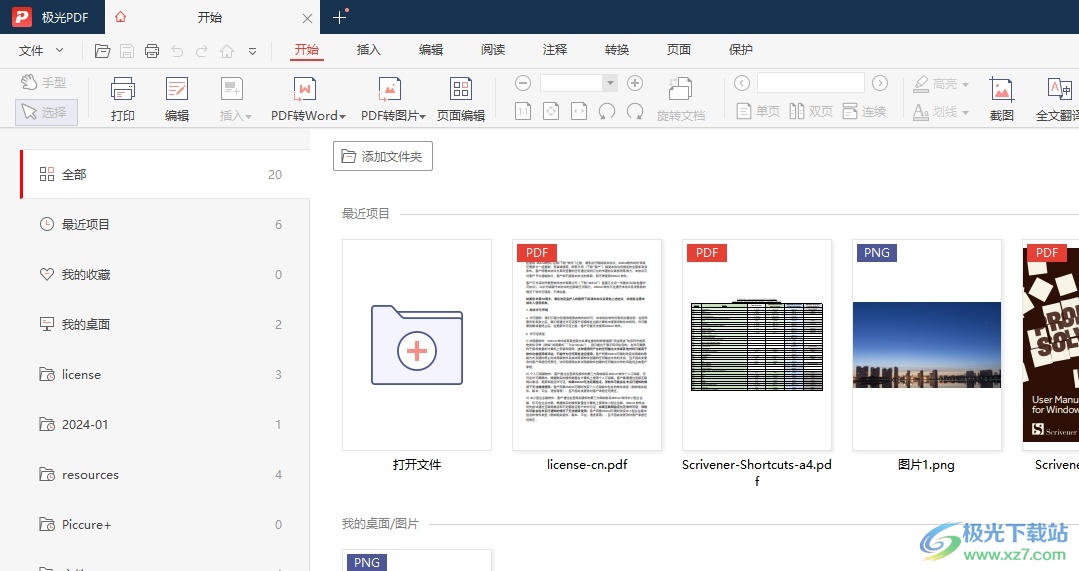
方法步骤
1.用户在电脑上打开极光pdf软件,并来到主页上点击右上角的设置选项
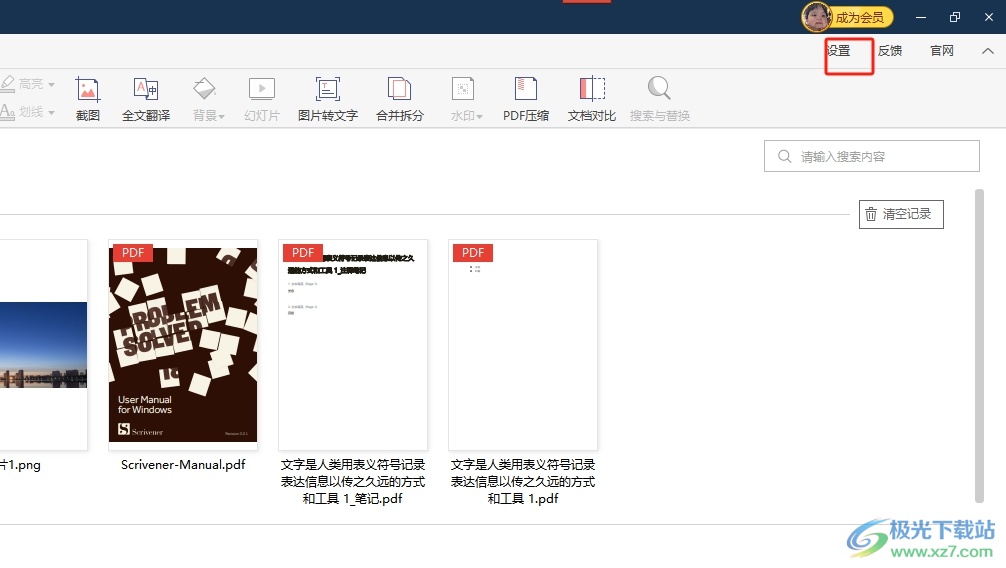
2.进入到设置窗口中,用户将左侧的选项卡切换到常规设置选项卡上
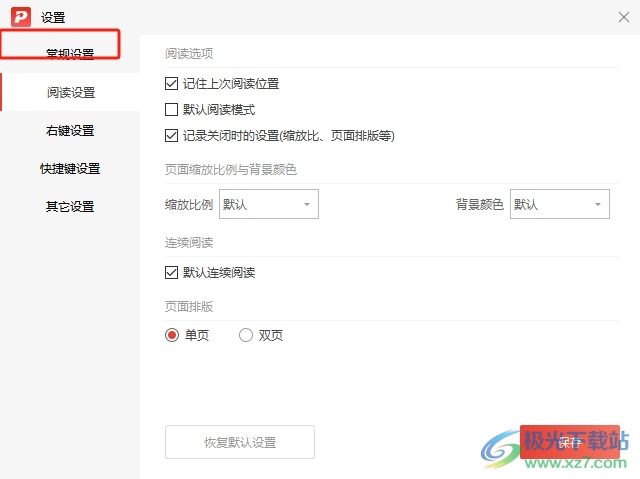
3.接着在显示出来的功能板块中,用户找到插件设置板块,并将里面的所有启用选项全部取消勾选
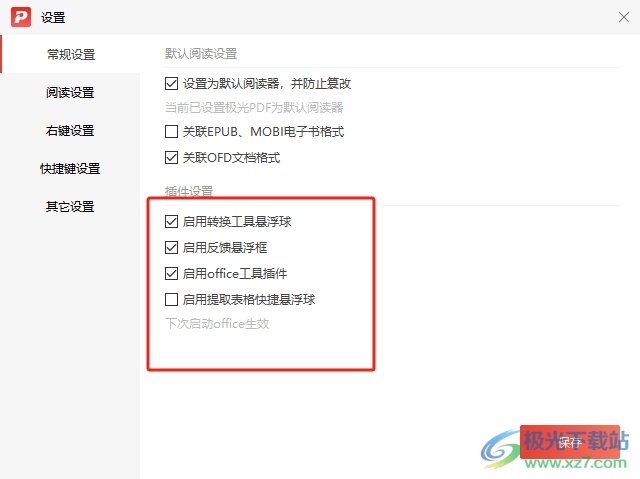
4.完成上述操作后,用户直接在窗口的右下角按下保存按钮就可以了
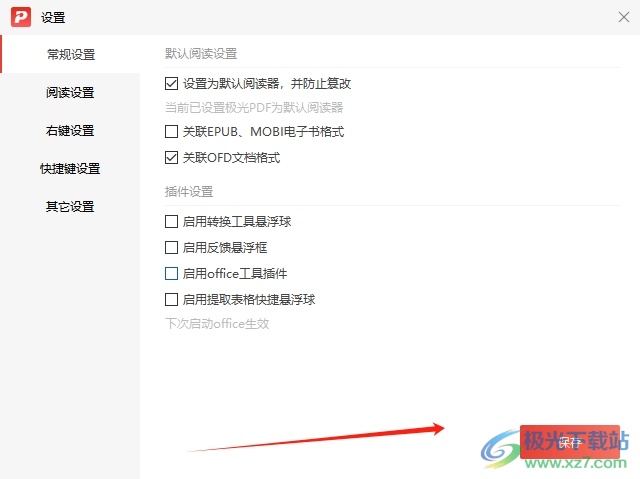
以上就是小编对用户提出问题整理出来的方法步骤,用户从中知道了大致的操作过程为点击设置-常规设置-将插件设置板块中的选项全部取消勾选-保存这几步,方法简单易懂,因此感兴趣的用户可以跟着小编的教程操作试试看,一定可以成功禁止启用插件的。
标签极光pdf,禁止启用插件
相关推荐
相关下载
热门阅览
- 1百度网盘分享密码暴力破解方法,怎么破解百度网盘加密链接
- 2keyshot6破解安装步骤-keyshot6破解安装教程
- 3apktool手机版使用教程-apktool使用方法
- 4mac版steam怎么设置中文 steam mac版设置中文教程
- 5抖音推荐怎么设置页面?抖音推荐界面重新设置教程
- 6电脑怎么开启VT 如何开启VT的详细教程!
- 7掌上英雄联盟怎么注销账号?掌上英雄联盟怎么退出登录
- 8rar文件怎么打开?如何打开rar格式文件
- 9掌上wegame怎么查别人战绩?掌上wegame怎么看别人英雄联盟战绩
- 10qq邮箱格式怎么写?qq邮箱格式是什么样的以及注册英文邮箱的方法
- 11怎么安装会声会影x7?会声会影x7安装教程
- 12Word文档中轻松实现两行对齐?word文档两行文字怎么对齐?

网友评论